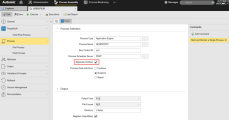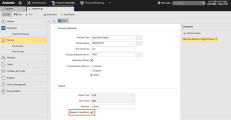Jobs PeopleSoft
Les objets Job PeopleSoft lancent et surveillent les processus dans le système cible. Ils contiennent généralement des instructions qui lancent plusieurs traitements (sous-jobs). Cette structure de job est répliquée dans Interface Web Automic. Le job PeopleSoft que vous créez dans Automation Engine est le parent de ces sous-jobs (processus enfants) et leur sert de conteneur.
À l'exécution du job PeopleSoft, ses enfants démarrent et s'affichent dans la liste des Tâches (perspective Surveillance des processus). Leur type d'objet est JOBD (job dynamique) et chacun d'eux possède son propre RunID unique. La perspective Surveillance des processus vous permet de vérifier leur statut dans le système cible, ajouter des commentaires, les relancer, les interrompre et les modifier, ainsi qu'ouvrir une liste d'objets dans laquelle ils sont en cours d'utilisation.
Pour de plus amples informations sur l'intégration entre Automation Engine et PeopleSoft, voir AE et PeopleSoft.
Cette rubrique contient les sujets suivants :
Configurer les jobs PeopleSoft pour répliquer les processus enfants
Si vous souhaitez que le job PeopleSoft crée des tâches enfant JOBD pour chaque processus lancé et les affiche dans la liste des tâches de la perspective Surveillance des processus, en tant qu'enfants du job PeopleSoft, vous devez activer les options Répliquer enfants et Processus terminé avec une erreur : Suspendre dans les commandes qui fournissent cette possibilité. Par exemple :
Script facile à base de formulaires
Créer des scripts pour les jobs PeopleSoft est particulièrement facile via les Formulaires qui sont fournis par défaut avec le Automation Engine. Ce sont des ensembles de commandes prédéfinis qui sont prêts à l'emploi pour créer des scripts sans se soucier de leur format. Pour plus d'informations, voir Formulaires PeopleSoft.
Traitements enfants PeopleSoft
En plus des pages Traitement communes à tous les jobs, PeopleSoft propose une page Post-traitement enfant supplémentaire. Le script que vous saisissez dans cette page est traité immédiatement après que chaque traitement enfant soit terminé. Voir Pages Traitement.
Redémarrer les Jobs PS à partir de Automation Engine
Si un job échoue, (son statut est ENDED_NOT_OK), plutôt que d'initier une nouvelle requête, vous pouvez simplement le redémarrer à partir de la liste des tâches de la perspective Surveillance des processus.
Voir Surveiller et reprendre les tâches externes.
Suivre des jobs externes via le Gestionnaire de tâches distantes
L'Gestionnaire de tâches distantes (JOBQ) vous permet de contrôler et de conserver la trace des processus n'ayant pas encore été lancés par Automation Engine via un job PeopleSoft. À cet effet, les prérequis suivants doivent être respectés :
- La connexion entre le Automation Engine et le système PeopleSoft cible est opérationnelle.
-
Un objet Login est disponible et fournit les informations d'identification PeopleSoft nécessaires (nom d'utilisateur et mot de passe). L'objet Login est spécifié dans la clé
APPLICATION_LOGINdisponible dans la variable statique UC_HOSTCHAR_DEFAULT. Sa valeur par défaut estERP_LOGIN. La variable statique UC_HOSTCHAR_DEFAULT est fournie avec le client 0. Voir UC_HOSTCHAR_DEFAULT - Caractéristiques de l'hôte.Lorsque le Gestionnaire de tâches distantes demande des données, cet objet Login est utilisé en arrière-plan.
Transfert des fichiers de sortie PeopleSoft vers Automation Engine
Deux commandes PeopleSoft créent les fichiers de sortie que vous voudrez peut-être enregistrer dans Automation Engine, PS_RUN_PROCESS et PS_RUN_JOB. Pour activer cette fonction, cochez la case Enregistrer fichier(s) de sortie dans le formulaire correspondant, par exemple :
Le résultat de cette action est que les fichiers générés par l'exécution du job sont transférés à la base de données Automation Engine pour y être stockés en tant que rapports externes.
Pour télécharger les fichiers de sortie
-
Pour ouvrir la fenêtre Rapports, faites l'une des actions suivantes :
- Faites un clic droit sur le job de la perspective Conception des processus, puis sélectionnez Surveillance > Dernier rapport dans le menu contextuel.
- Faites un clic droit sur la tâche dans la perspective Surveillance des processus et sélectionnez Ouvrir le rapport.
- Après avoir exécuté un job (JOBS), un message de succès s'affiche en haut de l'écran, proposant également un lien vers la fenêtre du rapport.
- Dans la liste déroulante Rapports, sélectionnez Répertoire pour afficher la liste des rapports externes disponibles.
-
Procédez selon l'une des méthodes suivantes :
- Cliquez sur l'icône de téléchargement.
- Faites un clic droit sur le rapport et sélectionnez Téléchargement partiel
Les rapports téléchargés peuvent être affichés via les lecteurs externes Automation Engine
Définir des jobs PeopleSoft
La définition d'un job PeopleSoft se compose des pages suivantes :
- Pages standard toujours accessibles, quel que soit le type d'objet à définir :
- Pages supplémentaires toujours disponibles pour les objets exécutables :
- La page PeopleSoft décrite ici.
Pour définir un job PeopleSoft
- Dans la section Option d'exécution, activez la case à cocher Requête du processus: Supprimer après exécution si vous souhaitez que la requête du processus soit supprimée dans PeopleSoft après son exécution.
-
Pour toute information sur la section Rapport du job, voir Rapports des jobs.
-
Créez les scripts dont vous avez besoin pour traiter les jobs PS dans les pages Pré-traitement et Post-traitement. De plus, la page Post-traitement enfant vous permet d'écrire des instructions applicables à tous les enfants du job.
La liste ci-dessous tente d'illustrer l'un des schémas possibles pour définir et travailler avec les objets Job, et fournit de brèves descriptions sur les actions que vous pouvez entreprendre, des informations supplémentaires permettant de comprendre la manière de travailler et des liens vers des rubriques les détaillant :
-
Définir les paramètres généraux du job, qui incluent les éléments suivants :
- Les éléments de base, sur la Page Général.
- Si nécessaire, appliquez un objet Sync au job. Pour plus d'informations, voir Page Sync.
-
Dans la Page Exécution, spécifiez les paramètres à utiliser pour les calculs de la durée d'exécution.
Cette information est importante pour planifier et surveiller les tâches. Elle est également utilisée dans les simulations et simulations automatiques.
- L'utilisateur administrateur peut affiner la configuration des droits au niveau de l'objet dans la Page Autorisations.
-
Spécifiez les attributs d'objet importants dans la Page Attributs. Parmi les autres paramètres importants, vous devez y affecter les objets Agent et Login permettant d'y accéder.
Important ! Votre définition dans l'attribut Générer la tâche à : L'activation / l'exécution peut avoir un impact important sur les heures d'exécution de vos jobs. Consultez la section Générer à l'activation ou à l’exécution décrivant l'implication de chaque option.
-
Enregistrez les fichiers de sortie qui seront produits lors de leur traitement dans la page Fichiers de sortie externes. Afin de pouvoir effectuer des recherches dans ces fichiers de sortie et, si nécessaire, des actions de suivi, spécifiez ces paramètres dans la page Analyse de la sortie. Pour plus d'informations, voir Pages Sortie.
-
Vous pourriez vouloir utiliser des variables ou des prompts. Pour cela, accédez à la Page Variables et à la Page Prompt Sets.
Consultez la section Variables et objets VARA pour vous familiariser avec les différents types de variables et d'objets VARA proposés dans un système Automation Engine.
- Vous pouvez vouloir définir les paramètres pour sauvegarder et restaurer une tâche de job lorsqu'elle est incluse dans un workflow. Cela est utile pour récupérer le dernier statut bien terminé dans le cas de processus n'ayant pas bien terminé. Pour cela, accédez la Page Rollback.
- La Page Gestion des versions fait la liste de toutes les versions d'un objet et vous permet de le restaurer à une version antérieure en cas de mauvaise configuration.
- Saisissez les informations sur le job que vous définissez dans la Page Documentation.
-
Les objets Job (JOBS) contiennent trois Pages Traitement vous permettant de saisir les scripts à traiter. Ils proposent un certain nombre de fonctions pratiques pour vous aidez dans votre travail. Si vous avez saisi des scripts dans chacune de ces pages, ils seront traités dans l'ordre suivant :
- Pré-traitement
- Traitement
- Post-traitement enfant (SAP et PeopleSoft uniquement)
- Post-traitement
- Vous pouvez facilement réutiliser le code, en utilisant des objets Objets Include (JOBI), qui permettent de gagner du temps et de maintenir la cohérence de vos scripts.
-
Exécutez le job.
Il y a de nombreuses manières de le faire, lesquelles peuvent être regroupées ainsi :
-
Par une tâche parent.
C'est le cas des jobs inclus dans un objet parent (par exemple un Workflow ou un groupe). Lorsque vous les définissez, tenez compte du fait que leur temps d'activation peut différer en fonction de leur heure de début ; cette dernière dépend généralement de leur objet parent.
-
Autonome
C'est le cas lorsque le job ne fait pas partie d'un objet parent ou, même s'il en fait partie, que vous l'exécutez indépendamment de son parent. Vous avez trois possibilités :
Important ! Le JCL généré peut être modifié. Cependant les modifications du JCL n'affectent que l'exécution pour laquelle elles ont été faites et non pour la définition du job. Le rapport contient le JCL d'origine et le JCL modifié, avec une ligne supplémentaire indiquant l'auteur de la modification du contenu.
-
-
Lorsque les jobs sont traités, Automation Engine génère des fichiers de sortie et des rapports garantissant la traçabilité et le contrôle. Consultez les rubriques suivantes pour en savoir plus à ce sujet :
Pour afficher le résultat de la génération, procédez comme suit :
- Ouvrez la fenêtre Rapports, voir Accéder aux rapports.
- Sélectionnez JCL dans la liste déroulante Rapports.
-
Surveillez la tâche générée.
Dès que l'objet est activé, il devient accessible sous forme de tâche dans la perspective Surveillance des processus. La liste Tâche vous permet de voir son statut.
Faites un clic droit pour ouvrir son moniteur (voir Surveiller les jobs) ; il contient trois pages fournissant les informations les plus importantes sur les paramètres des jobs.
Vous pouvez également accéder au Moniteur du job à partir de la perspective Conception des processus.
- La perspective Surveillance des processus propose un certain nombre de fonctions selon le statut du job. Voir Travailler avec des tâches.
Voir aussi :